电脑内存条怎么拆卸和安装 电脑内存条拆卸和安装的方法
电脑内存条怎么拆卸和安装?小伙伴觉得自己电脑运行内存不够的时候,会选择加装或更换内存更大的内存条来拓展自己电脑的运行内存,但是还有很多小伙伴不知道电脑内存条怎么拆卸和安装,现在小编就来教大家电脑内存条拆卸和安装的方法,台式电脑和笔记本电脑都有哦,大家快来系统城看看吧。

电脑内存条怎么拆卸和安装?
台式电脑内存条怎么拆卸和安装
1.内存平放到桌子上观察内存,内存接口部分中间有个凹槽,凹槽的一侧明显长于另一侧;

2.将主板的内存插槽的两侧的卡扣轻轻掰开(现在有的主板只有一侧可以掰动);
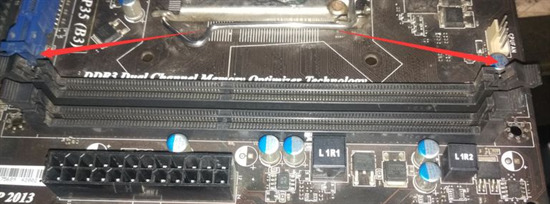
3.将内存的凹槽对应主板内存插槽的凸起,将内存放入插槽内,千万不要对不齐就往里放,通电后会烧掉主板和内存;
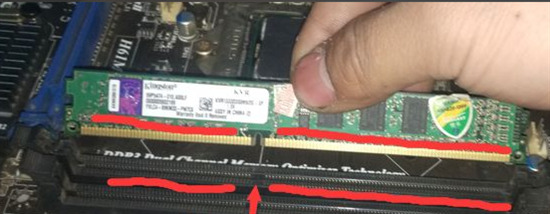
4.用两只手的拇指压住内存条的两边,同时用力向下按,听到啪声并且两侧的卡扣自动弹回卡住内存条即可;

5.拆内存简单,只要将内存条两侧的卡扣轻轻拨开,内存就会从插槽中跳出。

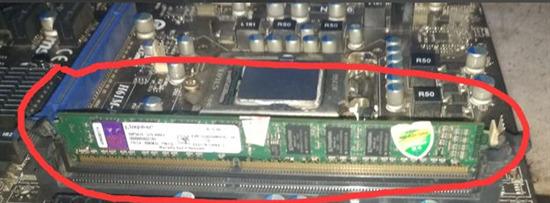
笔记本电脑内存条怎么拆卸和安装
1.先拆卸笔记本电池,确保笔记本隔离电源,避免电脑在安插内存条是开机烧坏内存槽;如图所示:

2.拆卸完电池后把笔记本后盖打开,可以看到风扇、内存条等电脑零件;如图所示:

3.然后将内存条旁的卡扣抠开,使第一张内存条“站立”起来;如图所示:

4.把准备好的内存条45°斜插入第一张内存条下方,切记一定要插稳,内存条的芯片一定要朝上;如图所示:

5.待安插好内存条时请双手按紧两边的卡扣;如图所示:

6.然后把内存条往下按,听到“啪”的一声就可以了如图所示:

以上就是小编为大家带来的电脑内存条拆卸和安装的方法,希望能帮助大家解决问题。
我告诉你msdn版权声明:以上内容作者已申请原创保护,未经允许不得转载,侵权必究!授权事宜、对本内容有异议或投诉,敬请联系网站管理员,我们将尽快回复您,谢谢合作!










